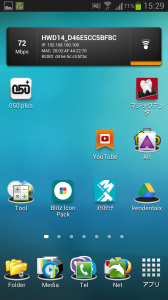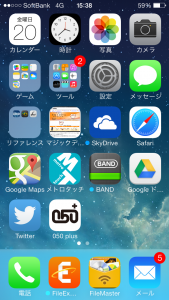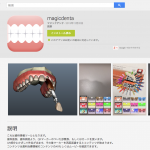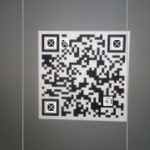このアプリについて ※IphoneとAndroidに対応しています。
![]() 3つの流れ
3つの流れ
①スマートフォン用のアプリをインストールする
②歯科医院、病院よりmagicdenta対応の診察券をもらう
③アプリを起動して診察券のマーカーにかざす
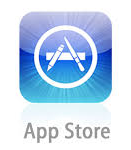
インストール方法 Iphone
【App Store】をタップ
iPhoneホーム画面の【App Store】をタップします。
「Magicdenta」を探す
「App Store」画面一番下の【検索】をタップします。すると、画面上に検索ボックスが現れます。
検索ボックスにアプリ名を入力する
検索ボックスにアプリ名を入力すると、その下に、関連する語句が出てきます。「Magicdenta」と入力すると、【Magicdenta】が出てくるので、これをタップします。
インストール or 詳細情報ページを見る
「Magicdenta」が表示されます。【無料】をタップすると、インストールが始まります。
いきなりインストールするのもいいですが、その前にアプリの詳細情報やレビューを見てみましょう。
画面をタップしてください。
アプリの詳細情報ページ
「Magicdenta」の詳細情報ページが開きます。画面を左にドラッグすると、「Magicdenta」のスクリーンショットが見れますし、画面を上にドラッグすると、アプリの説明や詳細情報が見れます。
また、レビューをタップすると、ユーザーによる評価とレビューを確認できます。
アプリのインストール
一通りレビューなどを確認したところで、早速アプリをインストールしてみましょう。【無料】をタップすると、ボタンが【Appをインストール】に変わるので、これをタップします。
アプリのダウンロード/インストールが始まります。
インストール完了
ホーム画面に《新規》と帯の入った「Magicdenta」のアイコンが追加されました。アイコンをタップすると、(位置情報使用の許可を尋ねる画面の後に)「Magicdenta」が起動します。
インストール方法Android
「Magicdenta」を探す
Playストアで、「虫眼鏡マーク」をタップします。
すると、画面上に検索ボックスが現れます。
検索ボックスにアプリ名を「Magicdenta」と入力してアプリを確認できたらインストールします。
インストール or 説明、最新情報、レビューをページを見る
「Magicdenta」が表示されます。【インストール】をタップすると、インストールが始まります。
いきなりインストールするのもいいですが、その前にアプリの説明、最新情報やレビューを見てみましょう。
画面をタップしてください。
アプリの詳細情報ページ
「Magicdenta」のスクリーンショットが見れますし、画面を下にドラッグすると、アプリの説明や最新情報が見れます。
また、レビューをタップすると、ユーザーによる評価とレビューを確認できます。
アプリのインストール
一通りレビューなどを確認したところで、早速アプリをインストールしてみましょう。【インストール】をタップすると、ボタンが【アプリの権限】に変わるので、内容を確認し【同意する】をタップします。
アプリのダウンロード/インストールが始まります。
インストール完了
ホーム画面に《NEW》と帯の入った「Magicdenta」のアイコンが追加されました。アイコンをタップすると「Magicdenta」が起動します。
操作説明
※セットメニューにつきましては予告なく変更になる場合があります。
マジックデンタを起動後QRバーコードにかざします。
マーカーを認識するとARコンテンツが始まります。
トップメニューが出ましたら、各コンテンツをお楽しみください。